Wie können Sie Ihre Xbox One-Anmeldung reparieren?
Veröffentlicht: 2022-09-15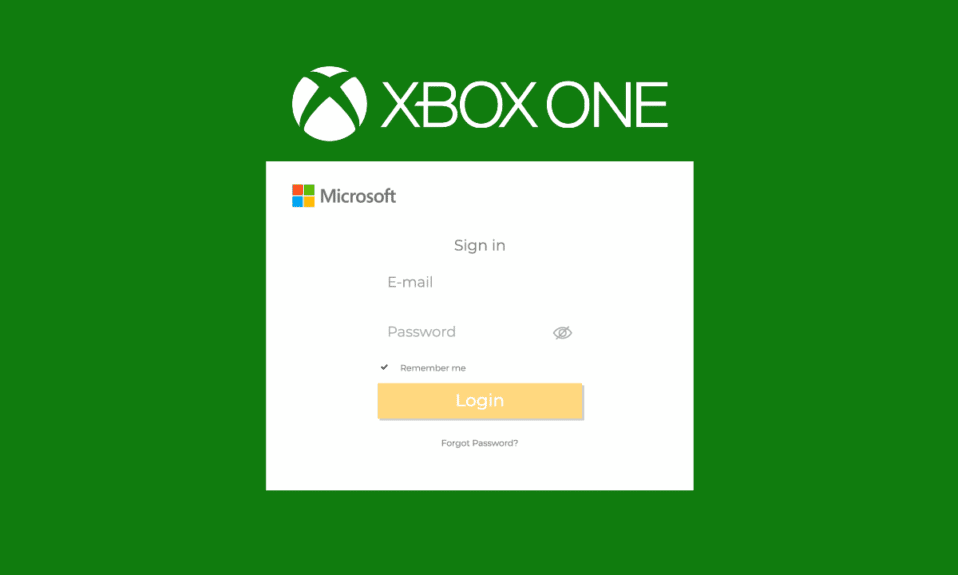
Xbox ist ziemlich berühmt für Spiele in allen Ländern. Die Leute nutzen gerne die neuen Funktionen und kostenlosen Dienste. Jeder möchte, dass die Daten und Spiele in seinen Konten sicher sind. In diesem Artikel erfahren Sie, wie Sie sich von Ihrem Telefon aus bei Ihrer Xbox anmelden und wie Sie Ihr Xbox-Konto reparieren, wenn ein Problem auftritt. Hier erfahren Sie auch, wie Sie die Xbox One hart zurücksetzen. Befolgen Sie diese nächsten Schritte und Tipps, um voranzukommen und Ihre Xbox optimal zu nutzen.
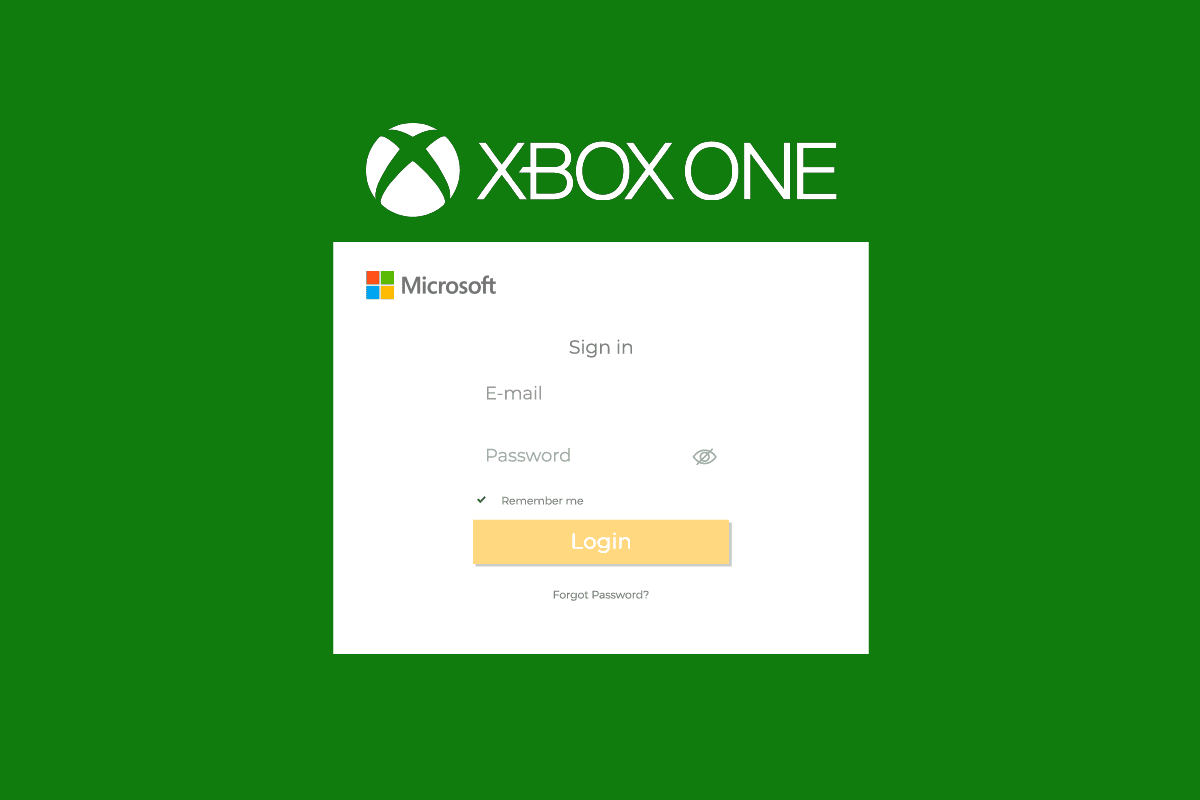
Inhalt
- Wie können Sie Ihre Xbox One-Anmeldung reparieren?
- Können Sie sich von Ihrem Telefon aus bei Ihrer Xbox anmelden?
- Ist die Anmeldung bei Xbox kostenlos?
- Warum sagt Ihre Xbox immer wieder Anmelden?
- Warum meldet Ihre Xbox One Sie nicht an?
- Wie können Sie Ihre Xbox One-Anmeldung reparieren?
- Wie können Sie Ihr Xbox-Konto reparieren?
- Wie können Sie mit Xbox One online gehen?
- Wie können Sie die Xbox One hart zurücksetzen?
- Wie können Sie sich bei Ihrem Microsoft-Konto anmelden?
- Wie können Sie Ihren Microsoft-Kontonamen und Ihr Passwort herausfinden?
- Warum können Sie sich nicht bei Ihrem Microsoft-Konto anmelden?
Wie können Sie Ihre Xbox One-Anmeldung reparieren?
Lesen Sie weiter, um die Schritte zu finden, die zeigen, wie Sie das Xbox-Anmeldeproblem im Detail beheben können.
Können Sie sich von Ihrem Telefon aus bei Ihrer Xbox anmelden?
Ja , Sie können sich ganz einfach von Ihrem Telefon aus bei Ihrer Xbox anmelden. Für Ihre mobile Xbox-App müssen Sie sich mit einem Microsoft-Konto anmelden. Das Konto sollte dasjenige sein, das Sie auf Ihrer Konsole verwenden, um auf die Funktionen der App zuzugreifen.
Ist die Anmeldung bei Xbox kostenlos?
Ja , die Anmeldung bei Xbox ist kostenlos, wenn Sie noch kein Konto haben. Sie können kostenlos ein Xbox-Konto erstellen, um Spiele zu spielen und auf andere Funktionen auf Ihrer Xbox-Konsole, mobilen App und Ihrem Windows-PC zuzugreifen.
Warum sagt Ihre Xbox immer wieder Anmelden?
Im Folgenden sind einige der Gründe aufgeführt, warum Ihre Xbox Sie wiederholt auffordert, sich anzumelden:
- Falsche Kontoanmeldeinformationen während der Anmeldung
- Probleme mit der Authentifizierung Ihrer IP-Adresse
- Dynamisch neu zugewiesene IP-Adresse bei jedem Neustart Ihres Internetrouters
- Veraltete Xbox-App, die dazu führt, dass Sie sich nicht von Ihrem Telefon aus bei Ihrer Xbox anmelden können
Warum meldet Ihre Xbox One Sie nicht an?
Dieses Problem kann auftreten, weil entweder Ihre Kontoanmeldeinformationen falsch sind oder ein Problem mit Ihrer IP-Adresse besteht. Es könnte auch ein Problem mit Ihrer Konsole geben . Sie sollten versuchen, diese möglichen Fehler zu beheben und sich dann erneut anzumelden.
Wie können Sie Ihre Xbox One-Anmeldung reparieren?
Wie oben besprochen, gibt es viele Gründe, warum Xbox Sie immer wieder auffordert, sich anzumelden. Sie können dieses Problem beheben, indem Sie die Methoden befolgen, die in unserem Leitfaden zum Beheben von Xbox One-Abmeldungen erwähnt werden. Die genannten Methoden helfen Ihnen, dieses wiederkehrende Problem auf Ihrer Xbox-Konsole zu beheben.
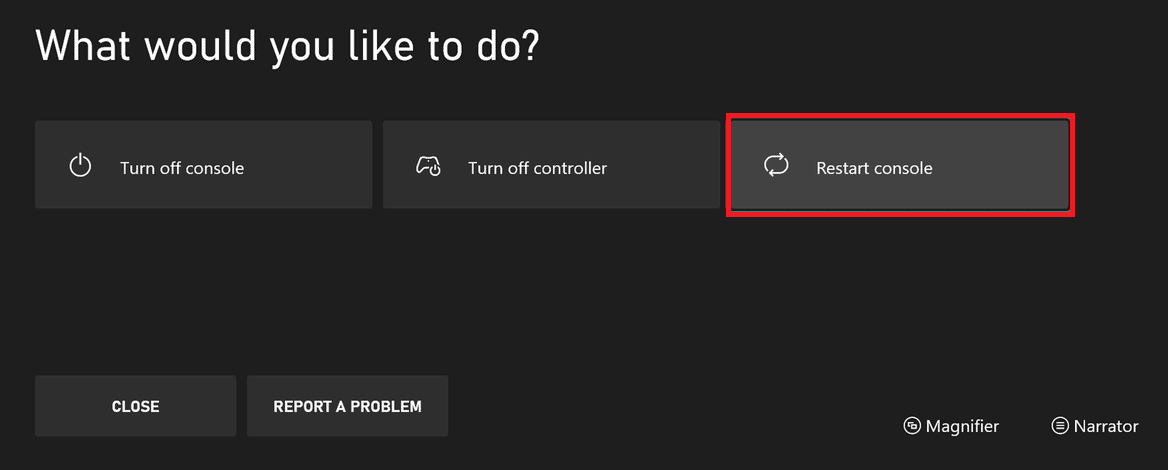
Lesen Sie auch : Beheben Sie, dass Xbox One-Spieleinladungen nicht funktionieren
Wie können Sie Ihr Xbox-Konto reparieren?
Im Folgenden finden Sie die Methode zum Entfernen und erneuten Hinzufügen Ihres Xbox-Kontos auf Ihrer Konsole, um das Anmeldeproblem des Xbox-Kontos zu beheben. Sehen wir uns die Schritte an, wie es geht:
1. Drücken Sie die Xbox-Taste auf Ihrem Xbox-Controller, um das Home -Menü zu öffnen.
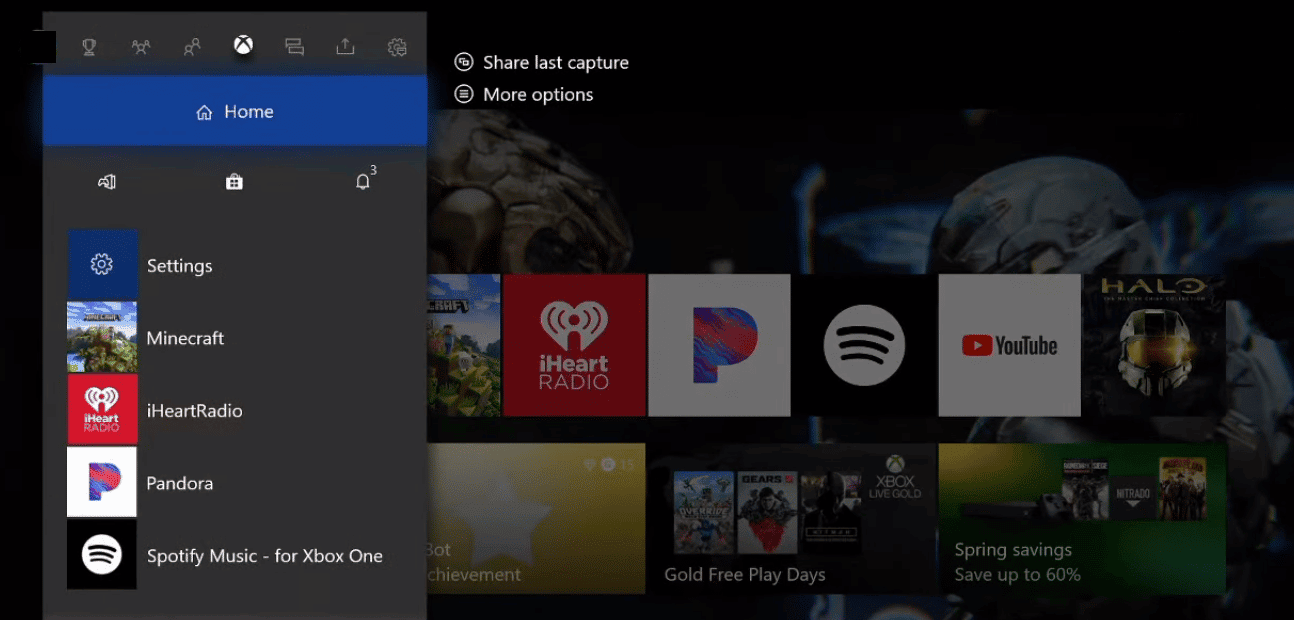
2. Wählen Sie Einstellungen .
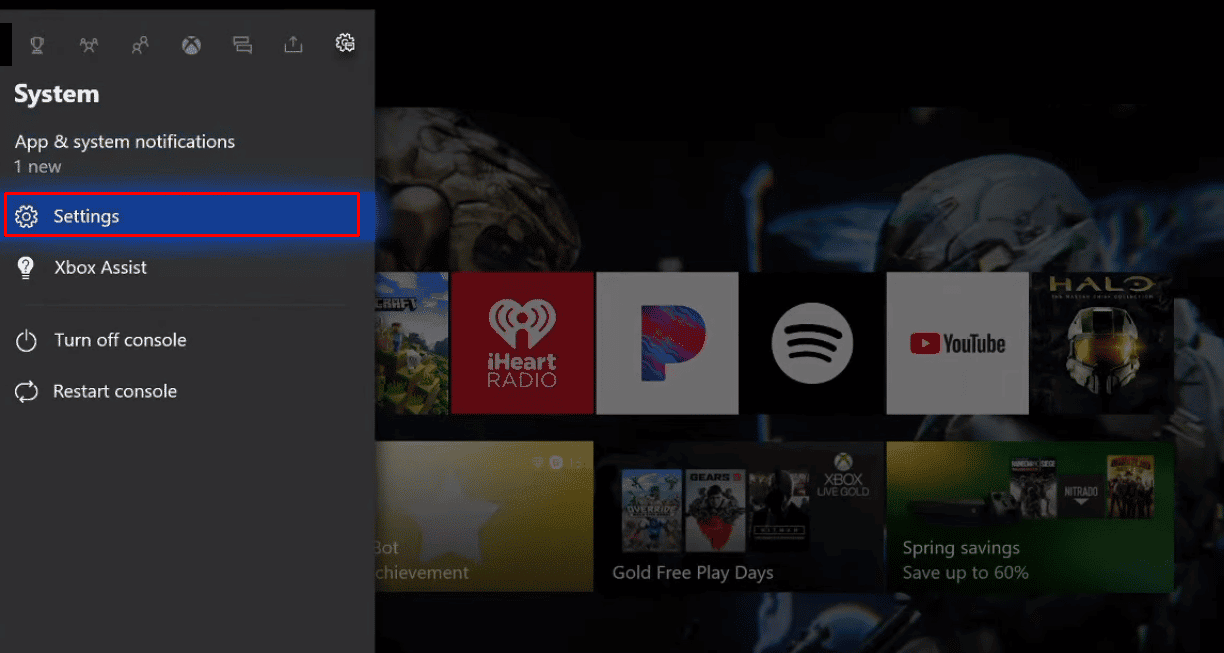
3. Wählen Sie nun Konto im Menü Einstellungen.
4. Wählen Sie die Option Konten entfernen , wie unten hervorgehoben.
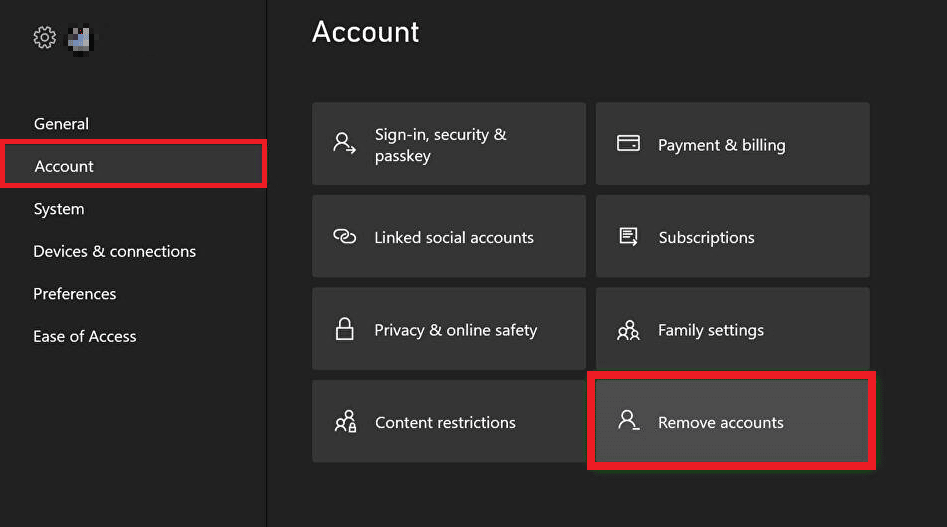
5. Wählen Sie das gewünschte Profil aus, das Sie löschen möchten, und wählen Sie die Option Entfernen . Dadurch wird Ihr Xbox-Konto von Ihrer Xbox-Konsole entfernt.
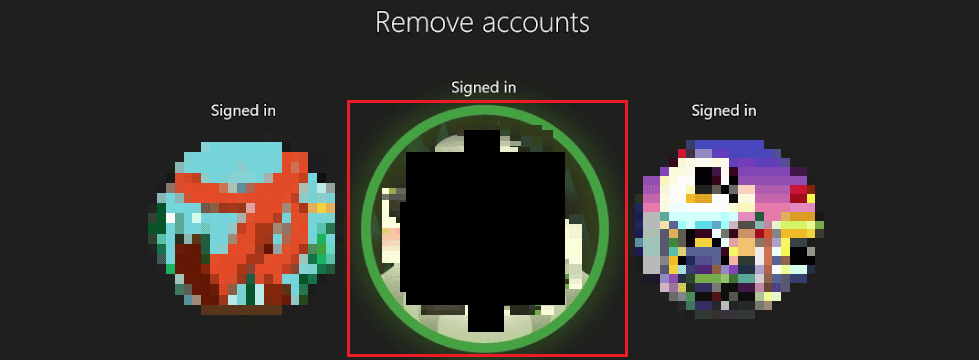
6. Greifen Sie erneut auf den Guide zu, indem Sie die Xbox-Taste auf dem Controller drücken.
7. Klicken Sie auf der Registerkarte Anmelden auf Hinzufügen und verwalten .
8. Wählen Sie die Option Neu hinzufügen, wie unten gezeigt.
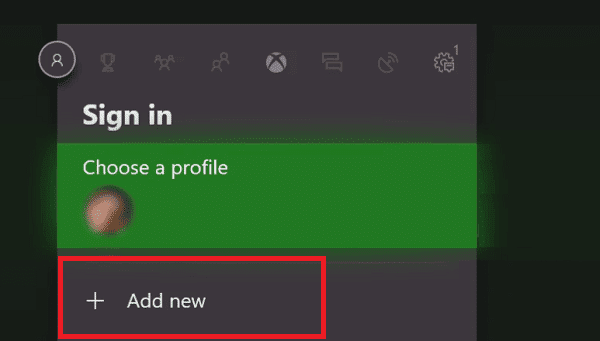
9. Geben Sie die Anmeldedaten Ihres Microsoft-Kontos ein und klicken Sie auf Enter .
10. Lesen und akzeptieren Sie den Microsoft-Servicevertrag und die Datenschutzerklärung .
11. Passen Sie die Anmelde- und Sicherheitseinstellungen an, indem Sie den Anweisungen auf dem Bildschirm folgen und sich erneut bei Ihrem Xbox-Konto anmelden.
So beheben Sie die Xbox One-Anmeldung.
Lesen Sie auch : Wie können Sie Ihr Xbox-Konto löschen?
Wie können Sie mit Xbox One online gehen?
Sie können Ihre Xbox mithilfe der folgenden Schritte mit dem drahtlosen Internet verbinden, um online zu gehen.

1. Gehen Sie auf Ihrer Xbox zu Profil & System > Einstellungen .
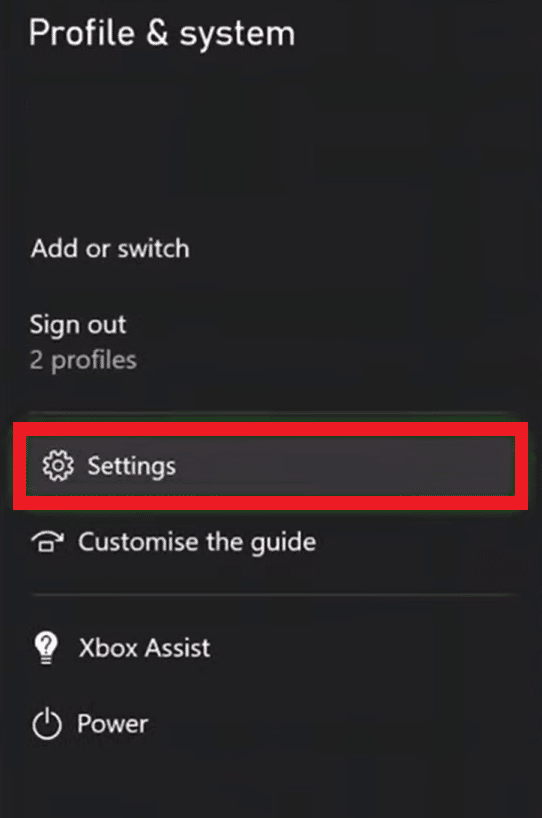
2. Wählen Sie auf der Registerkarte Allgemein Netzwerkeinstellungen aus.
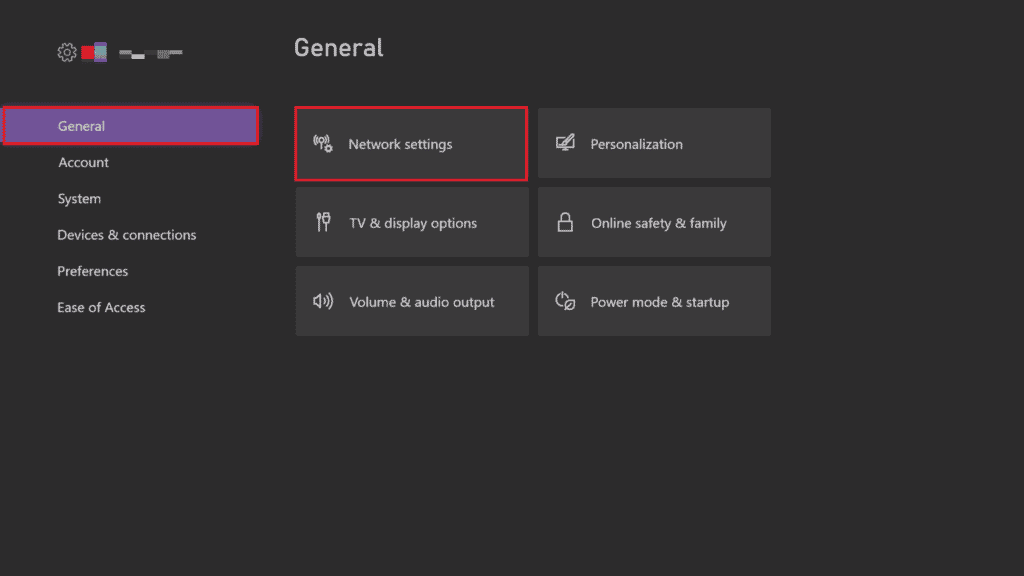
3. Wählen Sie Drahtlosnetzwerk einrichten .
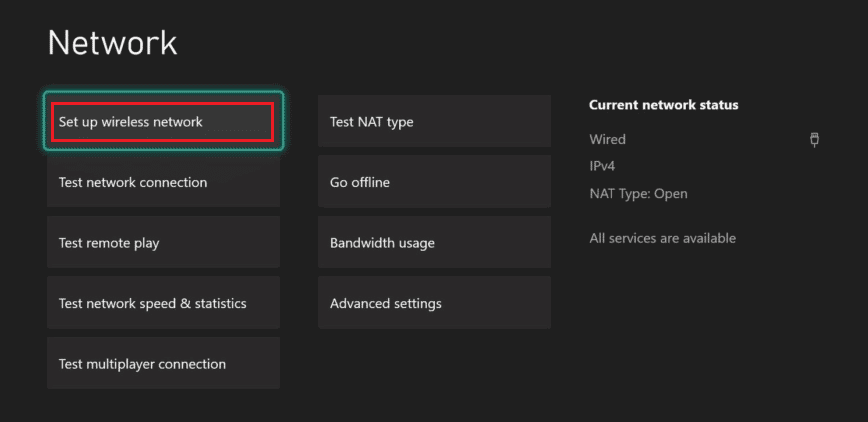
4. Wählen Sie die gewünschte drahtlose Verbindung aus, mit der Sie sich verbinden möchten.
Hinweis : Sie können auch ein bestimmtes Netzwerk hinzufügen, um eine Verbindung herzustellen, indem Sie die Option Drahtloses Netzwerk hinzufügen auswählen.
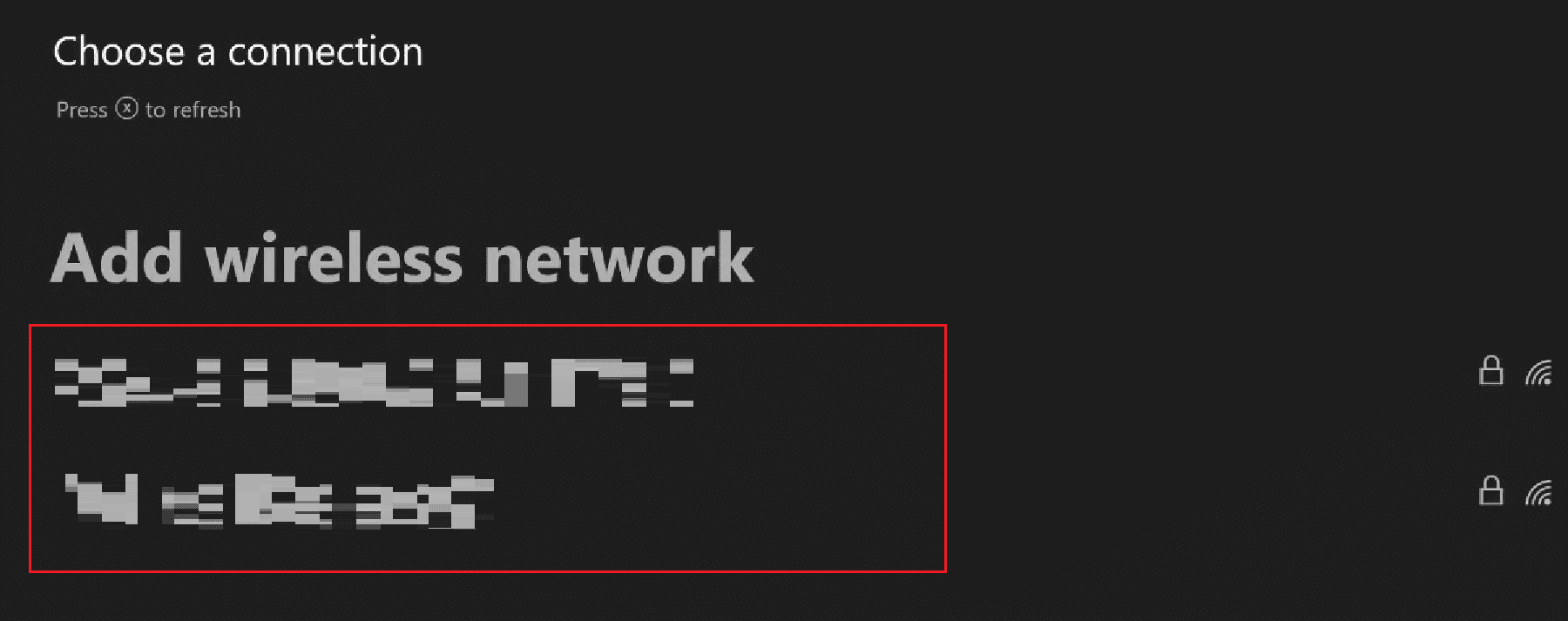
5. Geben Sie das Passwort für das gewünschte Netzwerk ein, um endlich eine Verbindung herzustellen und auf Ihrer Xbox online zu gehen.
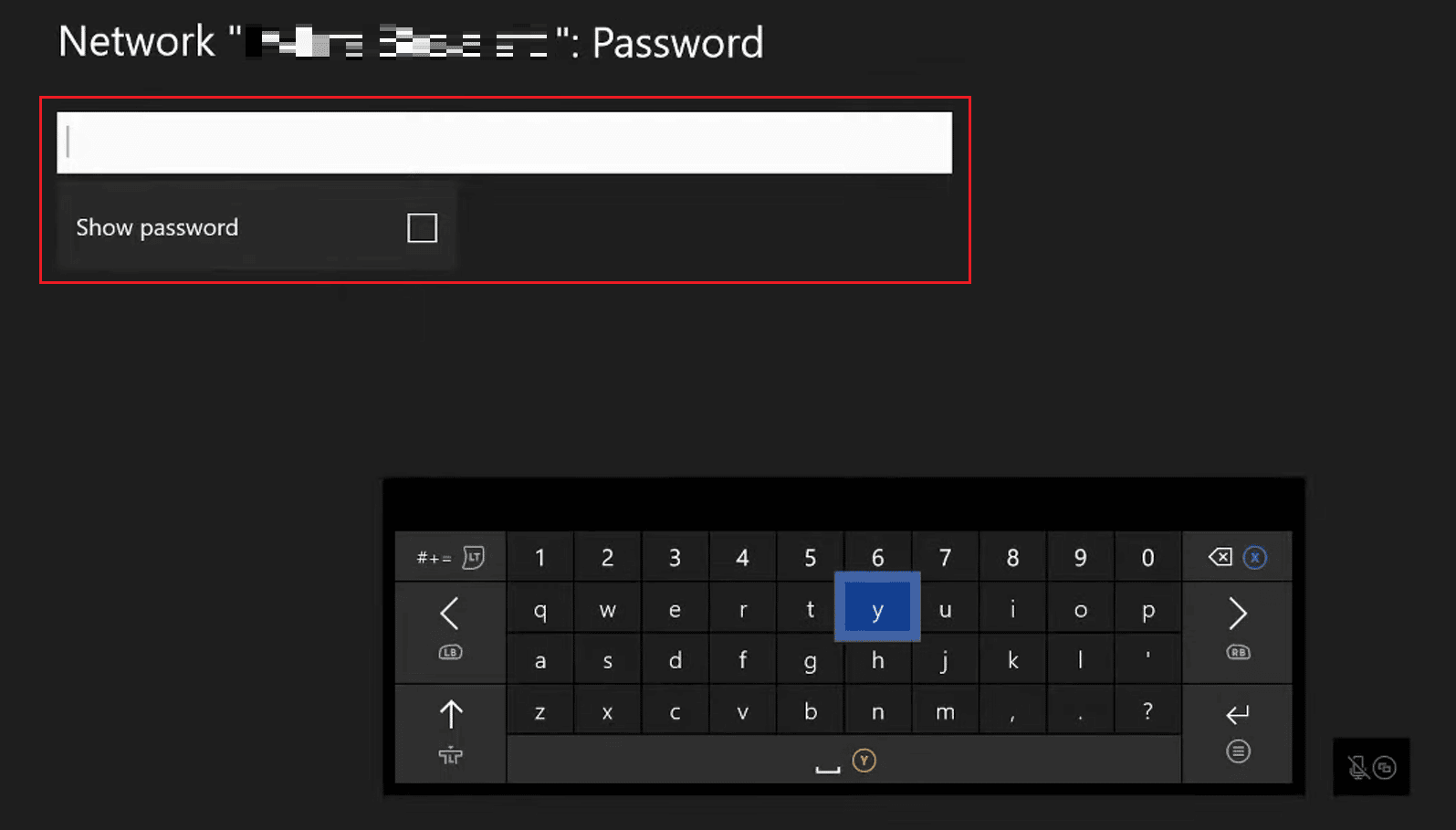
Wie können Sie die Xbox One hart zurücksetzen?
Sehen wir uns die Schritte zum Hard-Reset Ihrer Xbox One an:
Hinweis : Die folgenden Schritte löschen keine Spiele und Daten von Ihrer Xbox.
1. Drücken Sie zum Zurücksetzen die Xbox-Taste auf Ihrer Konsole.
2. Wählen Sie in den Einstellungen System > Konsoleninfo aus.
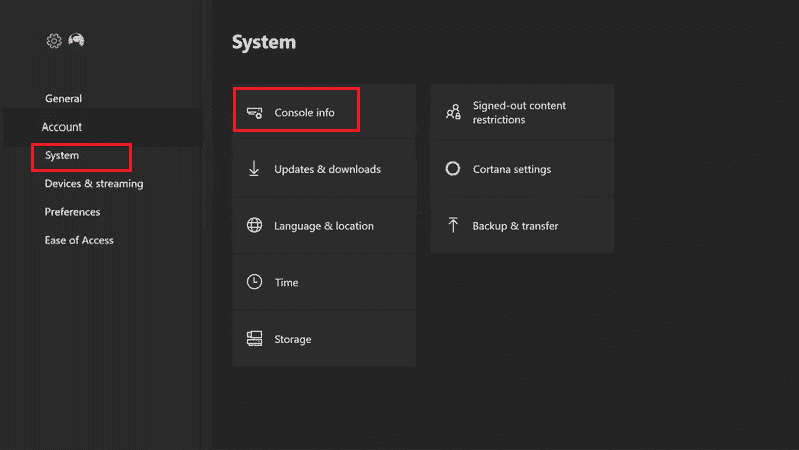
3. Wählen Sie Konsole zurücksetzen .
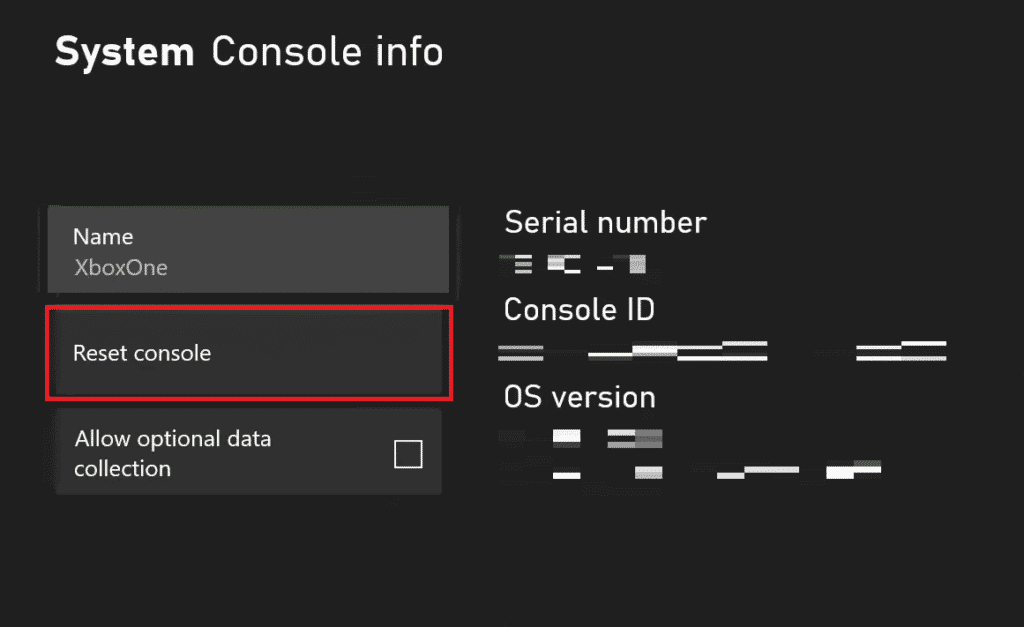
4. Wählen Sie die Option ZURÜCKSETZEN UND MEINE SPIELE & APPS BEHALTEN .
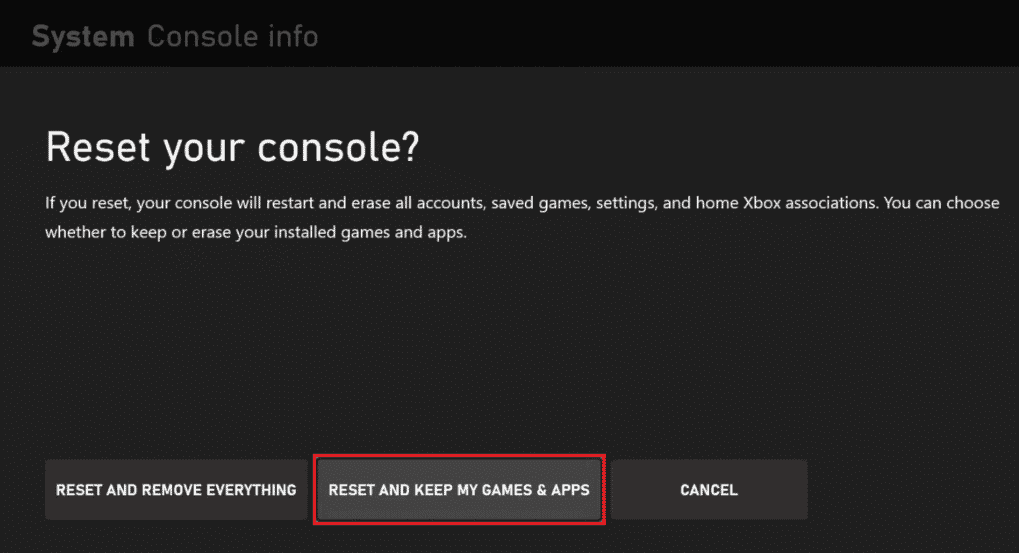
Lesen Sie diesen Artikel von Anfang an, um zu erfahren, wie Sie die Xbox One-Anmeldung reparieren können.
Lesen Sie auch : Ist Phasmophobia auf Xbox One?
Wie können Sie sich bei Ihrem Microsoft-Konto anmelden?
Die folgenden Schritte erklären Ihnen, wie Sie sich auf Ihrem PC bei Ihrem Microsoft-Konto anmelden.
1. Drücken Sie gleichzeitig die Tasten Windows + I auf Ihrer Tastatur, um das Einstellungsfenster zu öffnen.
2. Klicken Sie auf Konten .
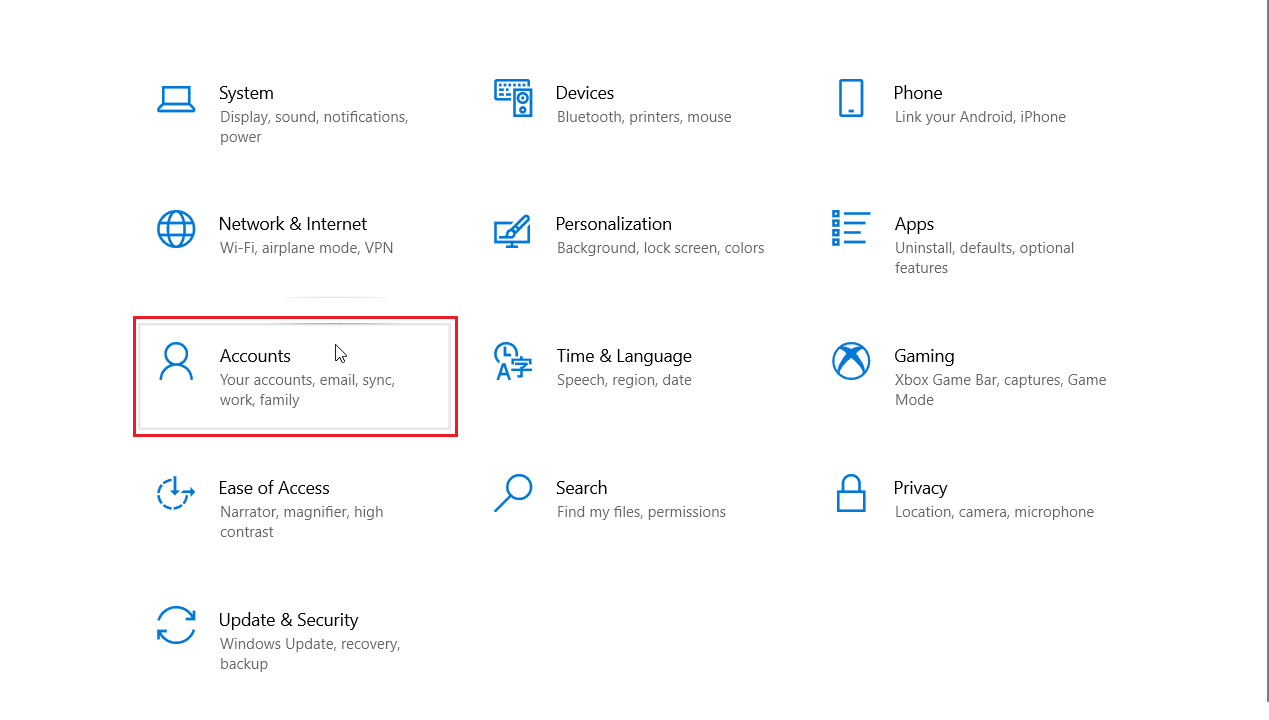
3. Klicken Sie dann auf E- Mail & Konten > Microsoft-Konto hinzufügen .
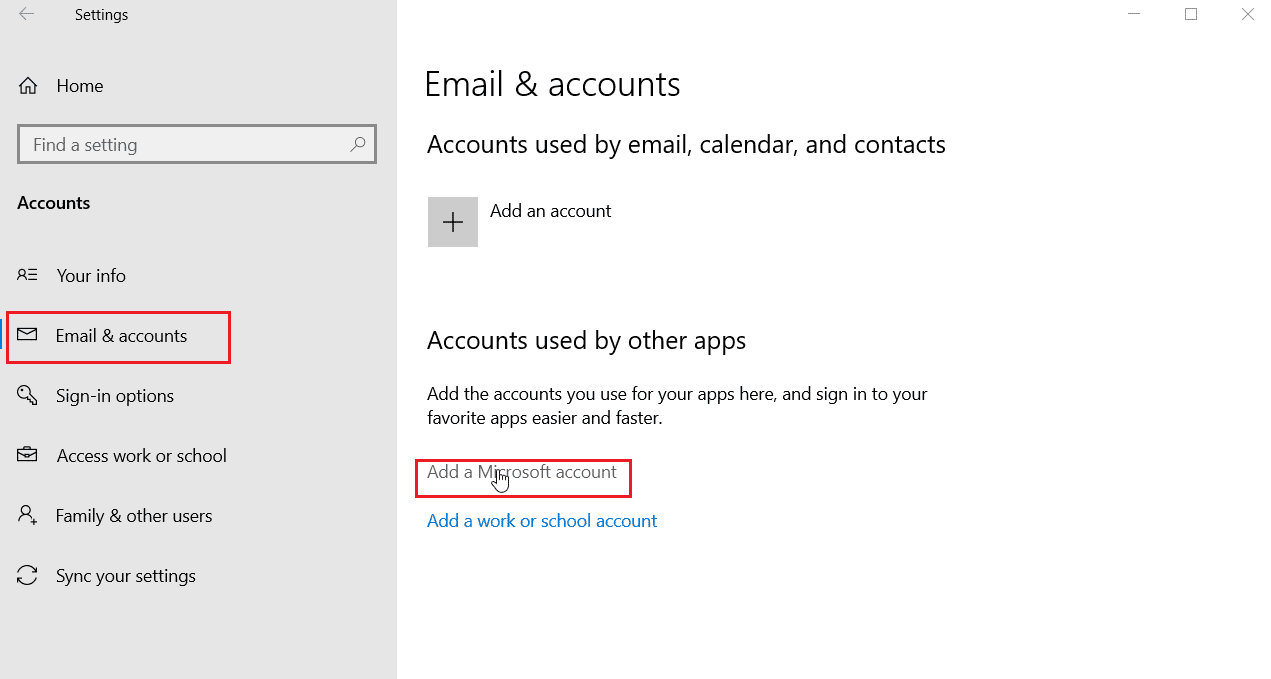
4. Geben Sie die Anmeldedaten Ihres Microsoft-Kontos ein und melden Sie sich bei Ihrem Konto an.
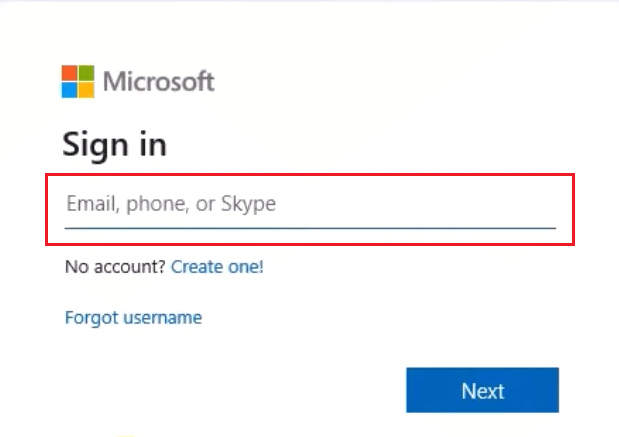
Lesen Sie auch : So trennen Sie das EA-Konto von der Xbox
Wie können Sie Ihren Microsoft-Kontonamen und Ihr Passwort herausfinden?
Sie können Ihren Microsoft-Kontonamen und Ihr Kennwort herausfinden, indem Sie sie mit Hilfe einer alternativen E-Mail-Adresse oder Telefonnummer wiederherstellen, die mit diesem Microsoft-Konto verknüpft ist. Sehen wir uns die Schritte an, die das folgende Verfahren erläutern:
1. Öffnen Sie die Microsoft-Anmeldeseite für Ihr Administratorkonto.
2. Klicken Sie auf die Anmeldeoptionen .
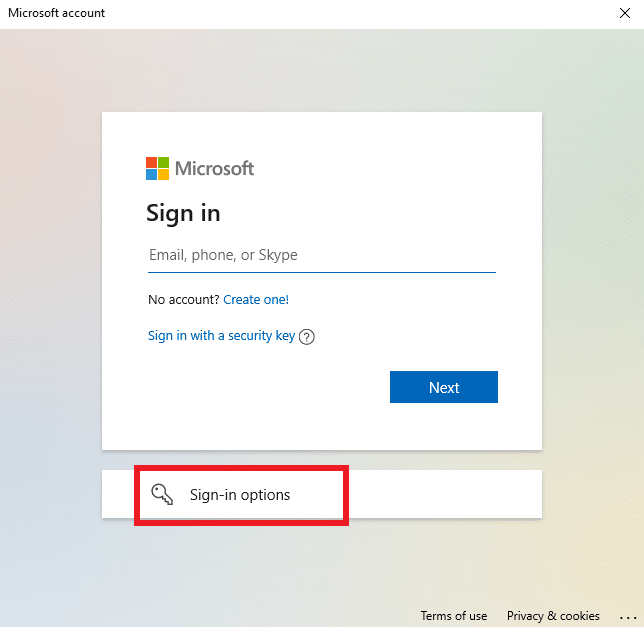
3. Klicken Sie auf die Option Benutzernamen vergessen .
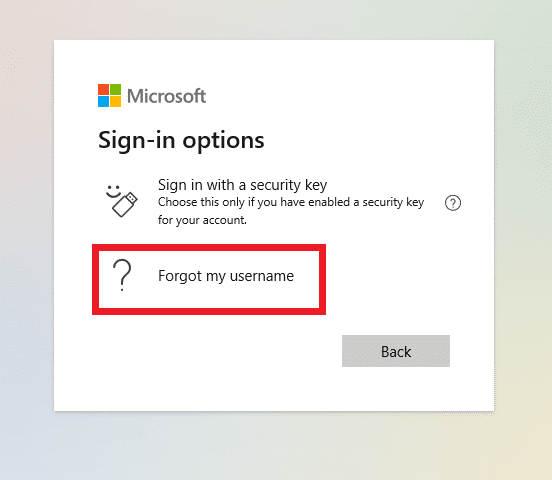
4. Stellen Sie Ihren Benutzernamen mithilfe Ihrer E-Mail-Adresse oder Telefonnummer wieder her.
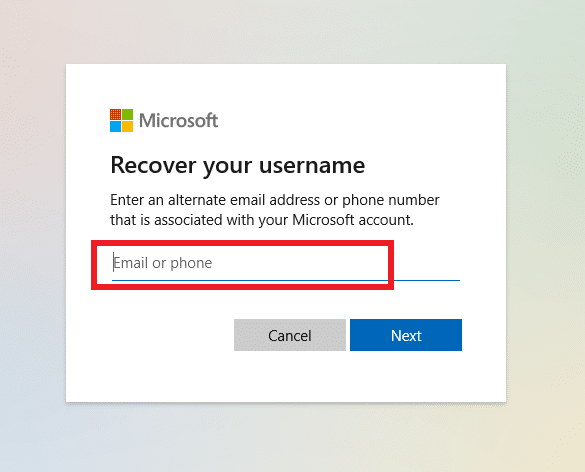
5. Nachdem Sie Ihren Benutzernamen erhalten haben, können Sie Ihr Passwort ändern, indem Sie auf Passwort vergessen klicken.
Warum können Sie sich nicht bei Ihrem Microsoft-Konto anmelden?
Wenn Sie sich nicht bei Ihrem Microsoft-Konto anmelden können, müssen Ihre Einstellungen auf die Standardeinstellungen ohne Berechtigungen für die App gesetzt werden . Auch eine instabile oder keine Internetverbindung kann dazu führen, dass dieses Anmeldeproblem auftritt.
Empfohlen :
- Wo befindet sich der Kraftstoffzusammensetzungssensor?
- Beheben Sie den Xbox One-Fehlercode 0X87E107DF
- Behebung von Problemen beim Annehmen einer Einladung zu einer Xbox-Party
- Wie ändere ich mein Xbox One-Konto von Kind zu Eltern?
Wir hoffen, dass Sie verstanden haben, wie Sie die Xbox One-Anmeldung mit den detaillierten Schritten zu Ihrer Hilfe beheben können. Sie können uns Fragen oder Vorschläge zu anderen Themen mitteilen, zu denen wir einen Artikel veröffentlichen sollen. Schreiben Sie sie in den Kommentarbereich unten, damit wir es wissen.
